バイナリゲーム
コンポーネントと消耗品
>  |
| × | 1 | |||
| × | 7 | ||||
| × | 15 | ||||
| × | 3 | ||||
 |
| × | 1 | |||
| × | 4 | ||||
| × | 1 | ||||
| × | 9 | ||||
| × | 1 |
このプロジェクトについて
<図>

これは、2進数を学習するためにAutodeskCircuitsで作成したゲームです。
再生可能なオンラインバージョンは、https://circuits.io/circuits/2924784-binary-game
にあります。このガイドに従って、独自のファイルとコードを作成したい場合は、私のgithub(https://github.com/keebie81/BinaryGame
)にあります。
ステップ1:必要な部品 <図>
 <図>
<図>  <図>
<図>  <図>
<図> 
- 白色LEDリング付きの頑丈な金属製プッシュボタン1個-16mm白色モーメンタリ
- 1ヘッダー付きAdafruitMETRO328-ATmega328-ArduinoUnoのバリエーションも機能します。底が滑らかなのでメトロが好きなので、ボードのスタンドオフをデザインに入れる必要はありませんでした。
- 15 M3 x8ソケットヘッドキャップスクリュー
- 3つのM3ナット
- 1 16x2 LCD
- 440mmスタンドオフ
- シリコンカバー撚り線-コアワイヤー-30AWG-配線をわかりやすくするために複数の色を使用しました。
- 9トグルスイッチSPDTパネルマウント-どのスタイルでも機能しますが、フラットスタイルが必要でした。
- 9スイッチドレスナット1 / 4-40-オプション、外観用。スイッチに付属のハードウェアを使用することもできます。
ステップ2:設計 <図>
 <図>
<図>  <図>
<図>  <図>
<図>  <図>
<図> 
私はFusion360でケースを設計しました。これにより、すべてのパーツを配置し、それらがフィットすることを確認できました。それが完了すると、ケースを3D印刷して、どのように収まるかを確認することができました。
それはうまく調和しているので、2つのパネルのsvgを作成しました。次のステップは、レーザー切断のためにファイルを送信する準備をすることでした。 Ponokoから提供されたテンプレートに従いました。説明書も底板に載せられているので、人々はゲームがどのように機能するかを知ることができます。
ポノコから部品を入手するのに1週間以上かかりました。
ステップ3:トップパネルを組み立てる <図>
 <図>
<図>  <図>
<図>  <図>
<図>  <図>
<図>  <図>
<図>  <図>
<図>  <図>
<図>  <図>
<図>  <図>
<図> 
トップパネルは非常に簡単に組み合わせることができます。
まず、9つのトグルスイッチを通過させて締めます。次に、ディスプレイ用のm3ネジを挿入します。反対側にスペーサーを配置し、ディスプレイの取り付け穴にネジを通します。最後の部分は16mmボタンです。
ステップ4:下部パネルを組み立てる <図>
 <図>
<図> 
3本のM3ネジとナットを使用して、ボードを底板に固定します。写真でわかるように、レーザー切断時に穴が間違っていました。 githubに置いたテンプレートでこれを修正しました
ステップ5:配線 <図>
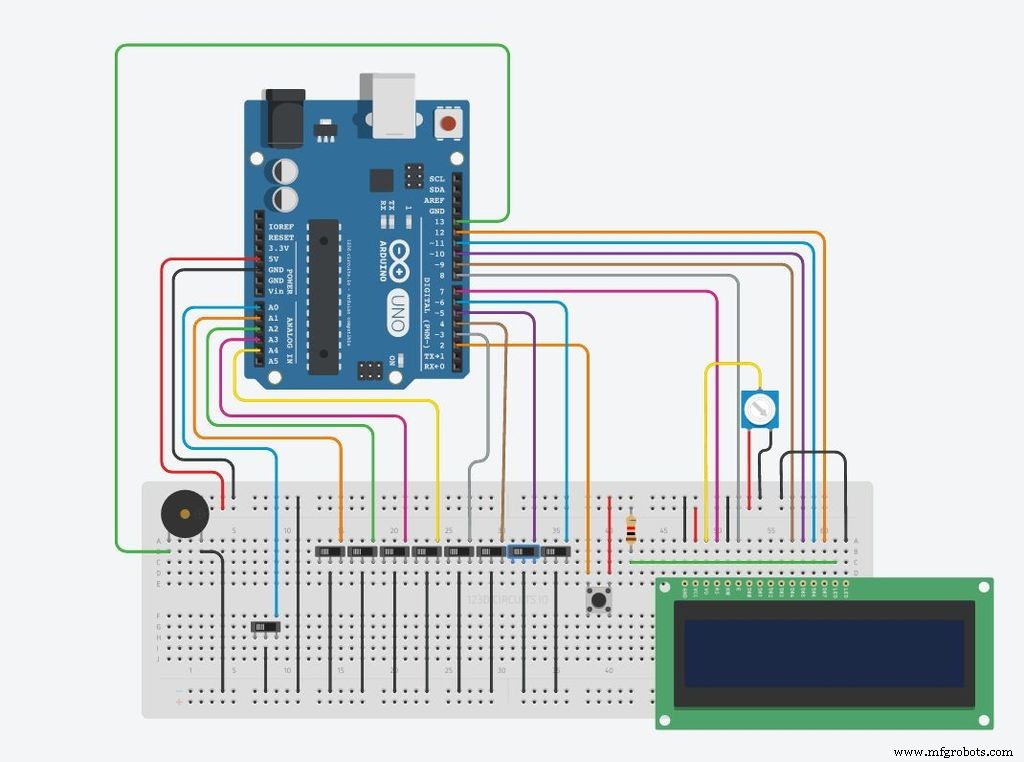 <図>
<図>  <図>
<図>  <図>
<図>  <図>
<図> 
配線するには、図に従ってください。元のデザインでもデジタル1と0が使用されていましたが、スイッチが正しい位置にない場合、ボードでコードのアップロードに問題が発生します。
Arduinoボードに接続されたオスヘッダーにワイヤーをはんだ付けしました。これにより、将来、ボードを再利用する場合に簡単に切断できます。 LCDディスプレイも、はんだ付けにメスヘッダーを使用しています。
配線後に気付いたのは、スイッチの配線です。閉回路の接続を確認する必要があります。レバーが真ん中にあり、上部のピンが閉じているときに、前にリストしたスイッチを使用します。間違って配線したので、コードを変更する必要がありました。このガイドで提供するコードは、正しく配線されていることを前提としています。
また、金属製の押しボタンを配線するときは、通常の開いた構成にする必要があります。
ステップ6:電源を入れる <図>

ボードをUSBケーブルでコンピューターに接続して電力を供給したり、このような携帯電話の充電器バッテリーパックを使用したりできますhttps://www.adafruit.com/products/1959
ステップ7:遊び方 <図>
 <図>
<図>  <図>
<図> 
イージーモードの場合にオンになると、0〜15の乱数が与えられます。ハードモードの場合は、0〜255になります。
次に、スイッチを上に切り替えて1を表し、下に切り替えて0を表し、プッシュボタンを押して正しいかどうかを確認します。正しければ、正解音が鳴り、新しい番号が表示されます。間違っていると、ブーンという音がして、もう一度やり直してください。
左から右へのスイッチの値は、2 ^ 7(128)、2 ^ 6(64)、2 ^ 5(32)、2 ^ 4(16)、2 ^ 3(8)、2 ^ 2(4)です。 )、2 ^ 1(2)、2 ^ 0(1)。
乱数が18の場合、2進数の値は0001 0010になります。これは、2 ^ 4(16)+ 2 ^ 1(2)が18に等しいためです。
合計が255であるため、255の場合は11111111になります。
ステップ8:再生中のビデオ
コード
Github
https://github.com/keebie81/BinaryGamehttps://github.com/keebie81/BinaryGame 回路図
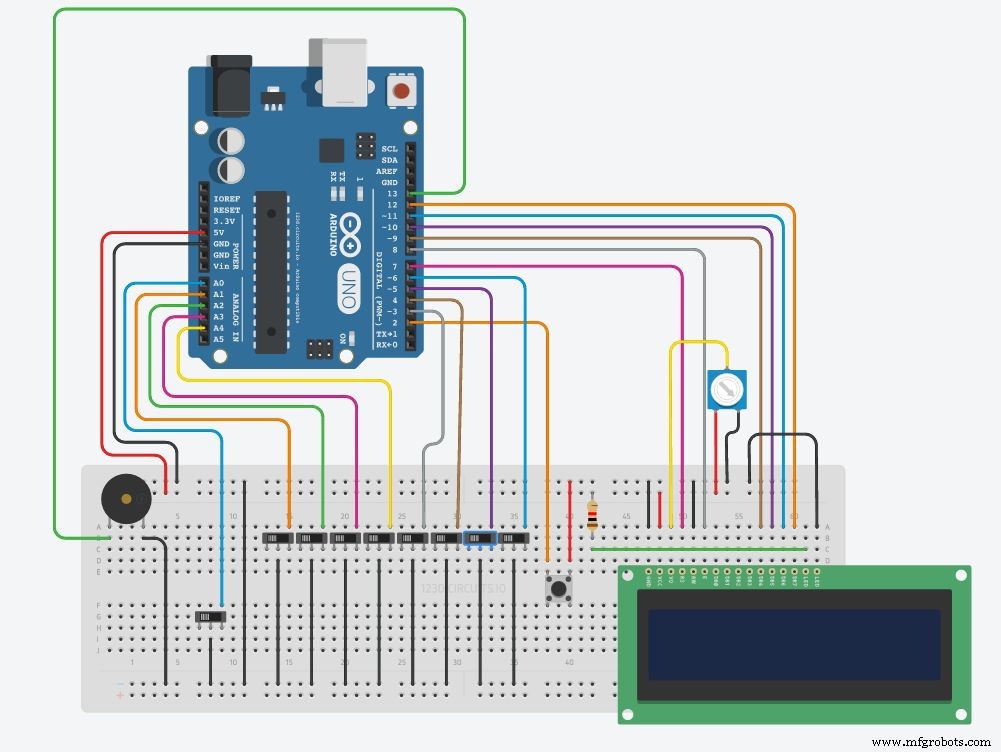
製造プロセス



